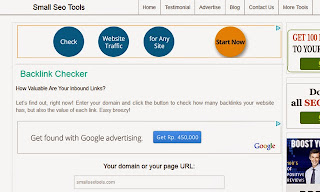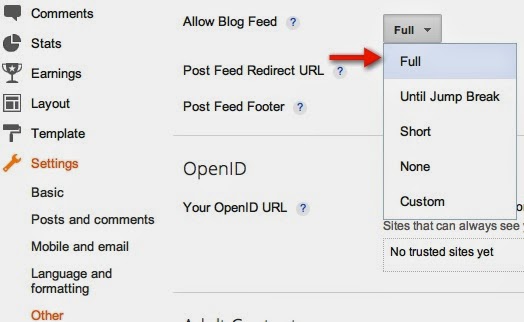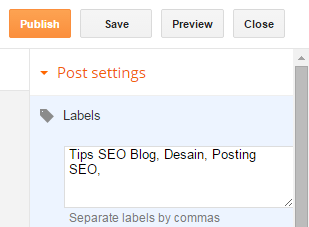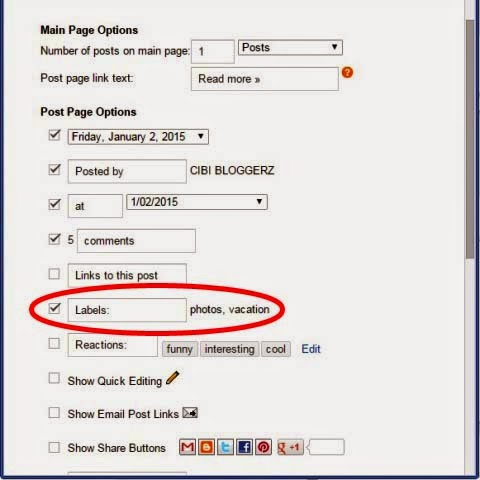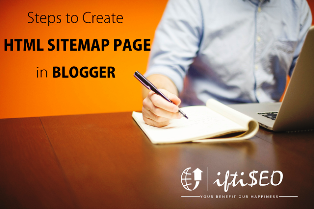Pilih salah satu tipe widget tampilan Popular Posts yang Anda sukai di bawah ini. Copas kodenya dengan cara:
1. Template > Edit HTML
2. Simpan kode yang dipilih di atas kode ]]>
Style 1:

.PopularPosts ul li a {font: 14px verdana; color: black;}
.PopularPosts .item-thumbnail {margin: 0 15px 0 0;}
.PopularPosts .item-title {padding-top:20px;}
.PopularPosts .item-thumbnail img
{background:#fff;
height:55px; width:55px;
border:1px solid #fff;
padding:3px;
-moz-border-radius: 100px;
-webkit-border-radius: 100px;
border-radius: 100px;
-moz-box-shadow: 1px 1px 5px rgba(0, 0, 0, .1);
-webkit-box-shadow: 1px 1px 5px rgba(0, 0, 0, .1);
box-shadow: 1px 1px 5px rgba(0, 0, 0, .1);}
~~~~~~~~~~~~~~~~~~~~~~~~~~~~~~~~~~~~~~~~~~~~~~~~~~~~~~~~~~~~~~~~~~~~~~~~~~Style 2:
.PopularPosts ul li a {font: 14px verdana; color: black;}
.PopularPosts .item-thumbnail {margin: 0 15px 0 0;}
.PopularPosts .item-title {padding-top:20px;}
.PopularPosts .item-thumbnail img
{background:#fff;
height:55px; width:55px;
border:1px solid #fff;
padding:3px;
-moz-border-radius: 30px/10px;
-webkit-border-radius: 30px/10px;
border-radius: 30px/10px;
-moz-box-shadow: 1px 1px 5px rgba(0, 0, 0, .1);
-webkit-box-shadow: 1px 1px 5px rgba(0, 0, 0, .1);
box-shadow: 1px 1px 5px rgba(0, 0, 0, .1);}
~~~~~~~~~~~~~~~~~~~~~~~~~~~~~~~~~~~~~~~~~~~~~~~~~~~~~~~~~~~~~~~~~~~~~~~~~~Style 3:
.PopularPosts ul li a {font: 14px verdana; color: black;}
.PopularPosts .item-thumbnail {margin: 0 15px 0 0;}
.PopularPosts .item-title {padding-top:20px;}
.PopularPosts .item-thumbnail img
{background:#fff;
height:55px; width:55px;
border:1px solid #fff;
padding:3px;
-moz-border-radius: 100px 0px;
-webkit-border-radius: 100px 0px;
border-radius: 100px 0px;
-moz-box-shadow: 1px 1px 5px rgba(0, 0, 0, .1);
-webkit-box-shadow: 1px 1px 5px rgba(0, 0, 0, .1);
box-shadow: 1px 1px 5px rgba(0, 0, 0, .1);}
~~~~~~~~~~~~~~~~~~~~~~~~~~~~~~~~~~~~~~~~~~~~~~~~~~~~~~~~~~~~~~~~~~~~~~~~~~Style 4:

.PopularPosts ul li a {font: 14px verdana; color: black;}
.PopularPosts .item-thumbnail {margin: 0 15px 0 0;}
.PopularPosts .item-title {padding-top:20px;}
.PopularPosts .item-thumbnail img
{background:#fff;
height:55px; width:55px;
border:1px solid #fff;
padding:3px;
-moz-border-radius: 20px 0px 20px 0px;
-webkit-border-radius: 20px 0px 20px 0px;
border-radius: 20px 0px 20px 0px;
-moz-box-shadow: 1px 1px 5px rgba(0, 0, 0, .1);
-webkit-box-shadow: 1px 1px 5px rgba(0, 0, 0, .1);
box-shadow: 1px 1px 5px rgba(0, 0, 0, .1);}
~~~~~~~~~~~~~~~~~~~~~~~~~~~~~~~~~~~~~~~~~~~~~~~~~~~~~~~~~~~~~~~~~~~~~~~~~~Style 5:

.PopularPosts ul li a {font: 14px verdana; color: black;}
.PopularPosts .item-thumbnail {margin: 0 15px 0 0;}
.PopularPosts .item-title {padding-top:20px;}
.PopularPosts .item-thumbnail img
{background:#fff;
height:55px; width:55px;
border:1px solid #fff;
padding:3px;
-moz-border-radius: 20px 20px 0px 0px;
-webkit-border-radius: 20px 20px 0px 0px;
border-radius: 20px 20px 0px 0px;
-moz-box-shadow: 1px 1px 5px rgba(0, 0, 0, .1);
-webkit-box-shadow: 1px 1px 5px rgba(0, 0, 0, .1);
box-shadow: 1px 1px 5px rgba(0, 0, 0, .1);}
Silakan pilih dan pasang widget popular posts keren dan stylish ini di sidebar blog Anda. Tampilannya atraktif dan menarik perhatian pembaca.
Tampilan Popular Posts yang lebih simple dan bernomor ada di posting sebelumnya: Popular Posts Keren.
Ada juga yang warna-warni itu lho.... CB tidak sarankan yang begitu, soalnya bikin "silau" dan "terlalu rame", lagi pula terkesan "childish". Good Luck! (http://contohblognih.blogspot.com).*